Содержание
PrestaShop 1.6.x. Как настроить отправку писем
Данный туториал покажет, как настроить отправку писем в PrestaShop 1.6.x.
PrestaShop 1.6.x. Как настроить email
Добавление нового контактного электронного адреса
На странице контактов клиенты могут выбирать отдел, для отправки вопросов или комментариев. По умолчанию настроены два контакта: веб-мастер и обслуживание клиентов.
Чтобы добавить новый контактный email, войдите в панель управления PrestaShop 1.6.
Перейдите в меню Customers (Клиенты) -> Contacts (Контакты).
Щелкните кнопку Add New (Добавить новый) в верхнем правом углу.
Введите следующие настройки:
Название — название отдела магазина.
Email адрес — контактный email нового отдела
Сохранить сообщения? — если включить, все сообщения будут сохранятся на странице «Customer Service (Обслуживание клиентов)» в меню «Customer (Клиенты)».

Описание — информация о новом контакте.
Когда введете все настройки, щелкните кнопку Save (Сохранить), чтобы сохранить новый адрес.
Новый контакт добавился в список.
Параметры E-Mail
Если с магазина не отправляются электронные письма, нужно проверить конфигурацию email в меню Advanced Parameters (Расширенные параметры) -> E-mail.
В разделе E-mail есть три опции:
Отправить e-mail . В конце оформления заказа клиент может отправить сообщение персоналу. Выберите отдел, куда данные сообщения будут приходить.
Технические настройки. Как технически отправляется почта.
ВНИМАНИЕ: Мы рекомендуем связаться с хостинг-провайдером по поводу настроек, которые нужно использовать для данной функции.
 Отправка электронных писем зависит от конфигурации сервера.
Отправка электронных писем зависит от конфигурации сервера.Never send e-mails (Никогда не отправлять письма). Активируйте опцию, чтобы полностью отключить email
Use the PHP mail() function (Использовать функцию PHP mail()). Рекомендуется по умолчанию. Если не работает, нужно настроить SMPT.
Set my own SMTP parameters (Настроить свои параметры SMTP). При включении появится новый раздел. Информация для полей предоставляется хостингом: почтовый домен, SMTP сервер, SMTP пользователь и т.д. Убедитесь, что вы точно переписали, информацию предоставленную веб-хостингом.
ВНИМАНИЕ: Информации по конфигурации может предоставить только:
веб-хостинг может вам подсказать, обязательно ли указывать имя пользователя, а также, пароль и шифрование.
Например, в Gmail ( Gmail услуга от Google ), вам необходимо использовать следующую информацию:
SMTP сервер: smtp.
 gmail.com
gmail.comПользователь: my.user.name (пример)
Пароль: RT22UE87 (пример)
Шифрование: SSL
Порт: 465
Более детальную информацию можно найти по следующей ссылке.
Визуальные настройки configuration. Как визуально отправляются электронные письма
Send email in HTML format (Отправлять в формате HTML). Красивое оформление, но не везде могут работать.
Send email in text format (Отправлять в текстовом формате). Текст выглядит проще, но более надежен в работе.
Both (Оба). Рекомендуемая опция.
Test your email configuration (Тестирование e-mail конфигурации)
После того как вы настроили e-mail, введите ваш собственный e-mail адрес в данный блок.
Нажмите на кнопку Send an e-mail test (Отправить тестовое e-mail сообщение).

Теперь, проверьте входящее сообщение по адресу, введенному для подтверждения, чтобы убедится, что вы действительно получили тестовый e-mail. Если вы нет, проверьте настройки.
Вот и конец туториала. Теперь мы знаем, как настроить email в PrestaShop 1.6.
Вы также можете воспользоваться детальным видео туториалом:
PrestaShop 1.6.x. Как настроить email
Эта запись была размещена в PrestaShop туториалы и помечена как configuration, email, options, Prestashop, sending. Добавьте в закладки постоянную ссылку.
Если вы не смогли найти подходящее решение проблемы, пожалуйста воспользуйтесь следующей ссылкой, чтобы отправить запрос команде технической поддержки.
Отправить запросВы получите ответ в течение 24 часов
Документация OpenCart — Страница 8
Абсолютно прозрачная, с открытым исходным кодом, эффективная и легко настраиваемая платформа OpenCart для создания вашего интернет магазина. OpenCart обеспечивает профессиональный и надежный фундамент, из которого просто построить успешный интернет-магазин.
OpenCart обеспечивает профессиональный и надежный фундамент, из которого просто построить успешный интернет-магазин.
Эта платформа привлекает широкий круг пользователей, начиная от опытных веб-разработчиков, ищущих удобный интерфейс для использования, до владельцев магазинов, которые только начинают свой бизнес впервые в интернете.
OpenCart обладает обширным функционалом, количество которого позволяет вам управлять абсолютно любыми настройками вашего магазина. С помощью инструментов OpenCart вы легко можете помочь вашему интернет-магазину реализовать свой потенциал в полной мере.
Настраиваемые поля для покупателей в OpenCart
- Читать далее…
- 152 просмотра
Маркетинг
Раздел маркетинг в Панели Управления OpenCart позволяет добавлять и отслеживать создаваемые маркетинговые кампании. Чтобы открыть раздел из панели мониторинга, перейдите в поле «Маркетинг», щелкните его, и вы увидите подменю «Маркетинг», «Филиалы», «Купоны», «Почта». Нажмите на «Маркетинг».
Нажмите на «Маркетинг».
../../image/marketing-marketing-dashboard.png
Первый раздел, который вы увидите, называется «Отслеживание маркетинга». На этой странице можно отслеживать и искать добавленные маркетинговые кампании. Мы добавили пример для маркетинговой кампании под названием «The Future of Content».
Вы можете добавить свои кампании с помощью кнопки «Добавить» в правом верхнем углу экрана (вариант 1). Как только вы начнете создавать свои новые маркетинговые кампании, вы сможете искать их по названию кампании, дате добавления и коду отслеживания. Вы можете внести дополнительные изменения в каждую кампанию с помощью кнопки редактирования в правом нижнем углу экрана (вариант 2).
../../image/marketing-marketing-actions.png
В разделе, где вы добавляете новую маркетинговую кампанию, у вас есть несколько открытых полей.
../../image/marketing-marketing-add.png
1. Название кампании — выберите название вашей новой маркетинговой кампании (для нашего примера мы использовали “The Future of Content”).
2. Описание кампании — напишите описание вашей новой маркетинговой кампании (например, какова основная тема, каковы цели и методы, которые вы будете использовать).
3. Код отслеживания — этот код будет сгенерирован автоматически, но вы можете отредактировать поле и выбрать собственный номер для упрощения отслеживания. URL-адреса ниже будут автоматически обновлены с введенным вами номером.
Код отслеживания
Для отслеживания кампаний код отслеживания добавляется в конец URL-адреса, ведущего к каждой маркетинговой кампании. Вы можете вставить код в каждую из ссылок, которые вы выбрали на своем сайте.
Когда вы создаете баннер для рекламной кампании на своем веб-сайте или другой онлайн-медиа-платформе, вы должны создать новую маркетинговую кампанию. Новая кампания будет использоваться для отслеживания того, сколько кликов вы получили и откуда они пришли, путем встраивания кода отслеживания в ссылку на кампанию.
Пример. Вы начинаете рекламировать на трех различных медиа-платформах.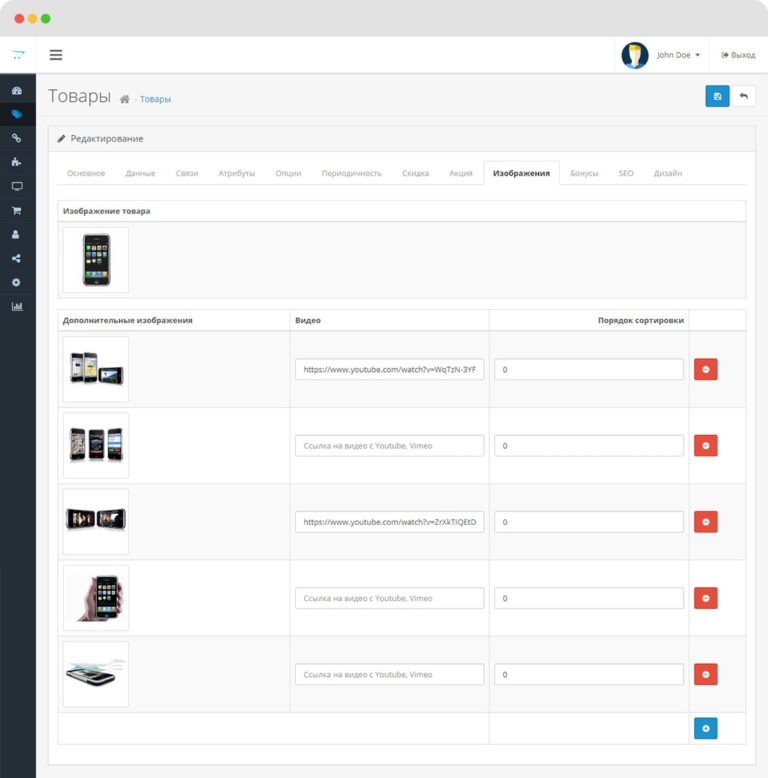 Вам нужно будет добавить новую маркетинговую кампанию для каждой из них, с именем каждой медиа-платформы, на которой вы размещаете рекламу. Таким образом, вы будете отслеживать, сколько кликов вы получаете с каждого из этих сайтов. Вы просто даете им ссылку со встроенным кодом отслеживания каждой маркетинговой кампании.
Вам нужно будет добавить новую маркетинговую кампанию для каждой из них, с именем каждой медиа-платформы, на которой вы размещаете рекламу. Таким образом, вы будете отслеживать, сколько кликов вы получаете с каждого из этих сайтов. Вы просто даете им ссылку со встроенным кодом отслеживания каждой маркетинговой кампании.
- Читать далее…
- 124 просмотра
Купоны
Вы можете создавать и назначать купоны для определенных товаров или категорий товаров в разделе Маркетинг > Купоны.
На странице Купоны будет отображен список всех купонов, созданных в административной части.
image/marketing-coupons-coupons.png
Вкладка «Общие»
Редактирование или вставка купона приведет администратора к форме, содержащей следующие поля:
Название купона: описательное имя для купона.
Код: код, который покупатель должен ввести в корзину покупок, чтобы использовать купон в витрине магазина.
Тип: скидка может быть фиксированной суммой или процентом от общей суммы.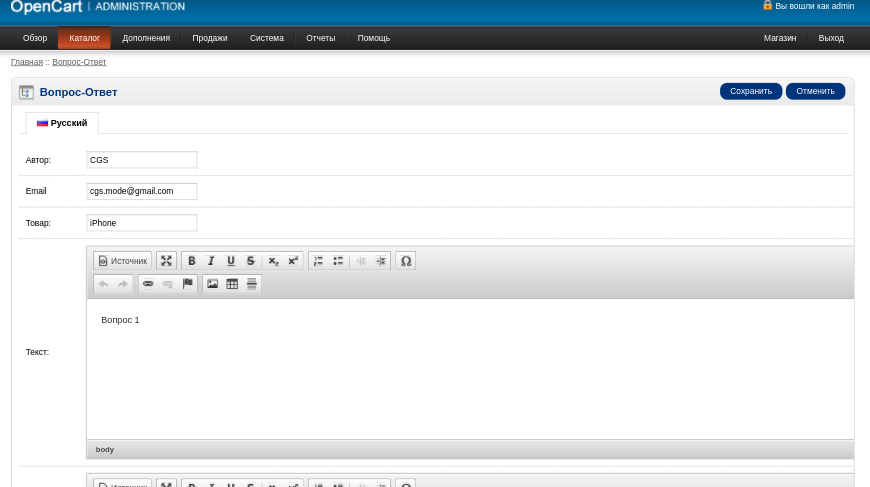
Скидка: размер скидки.
Сумма: минимальная сумма, начиная с которой купон действителен.
Авторизация покупателя: при выборе «Да» покупатель должен войти в свою учетную запись магазина, чтобы использовать купон. Выбор «Нет» позволит покупателю использовать купон в качестве гостя.
Бесплатная доставка: выбор «Да» предоставляет покупателю возможность бесплатной доставки при использовании кода скидки.
Категории: при выборе категории товара скидка будет применена ко всем товарам в этой категории. Дополнительные сведения о создании новой категории товаров см. В разделе Категории.
Товары: конкретные товары можно выбрать, указав название товара в соответствующем поле. Чтобы удалить товар из скидки, нажмите красную кнопку минус в списке товаров под ним.
Дата начала: первый день, когда скидка может быть использована.
Дата окончания: последний день, когда скидка может быть использована.
Количество применений купона: сколько раз максимально купон может быть использован покупателями.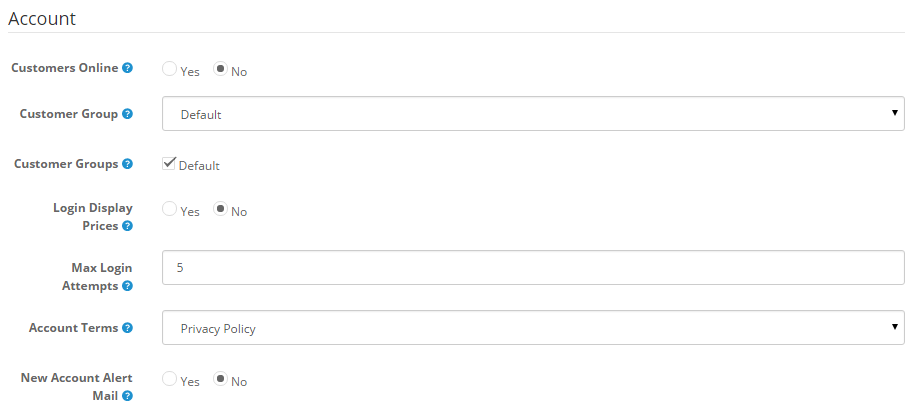
Количество применений одним покупателем: сколько раз максимально купон может быть использован одним покупателем.
Статус: включает или отключает купон для использования в витрине магазина.
image/marketing-coupons-general.png
Из информации на вкладке Общие выше мы видим, что этот купон дает клиенту скидку в размере $10 на продукт Acer Aspire.
История купонов
На вкладке История купонов перечислены все варианты использования этого купона в магазине. Будет отображени следующая информация о каждом использовании:
№ заказа
Покупатель
Дата добавления
Итого
Купоны в витрине магазина
Добавление и редактирование купонов в административной части влияет на использование купонов в корзине покупок и оформлении заказа в магазине.
Корзина покупок
Чтобы разрешить использование купонов в витрине магазина, вы должны включить расширение Купоны в разделе Расширения — Учитывать в заказе. Чтобы покупатель мог воспользоваться купоном «Скидка -10,00», он должен сначала добавить товар в корзину со страницы товара, а затем ввести код в корзину покупок. Они могут выбрать «Использовать код купона», ввести код купона в соответствующем поле, а затем нажать «Применить купон».
Они могут выбрать «Использовать код купона», ввести код купона в соответствующем поле, а затем нажать «Применить купон».
image/marketing-coupons-front.png
При применении купона скидка по купону будет вычтена из первоначальной суммы. Сумма с учетос скидки будет показана под купоном (кодом) в разделе Итоги заказа.
image/marketing-coupons-discount.png
Оформление
Клиент еще раз увидит купонную скидку на этапе подтверждения заказа при оформлении заказа:
image/marketing-coupons-checkout.png
- Читать далее…
- 261 просмотр
Отправка электронной почты группе клиентов
Почтовая система OpenCart позволяет отправлять электронные письма определенным группам покупателей. Вы можете использовать эту функцию для отправки информационных бюллетеней, информации о специальных предложениях или для передачи любого типа информации о магазине выбранной группе покупателей. Группы покупателей особенно полезны при отправке электронной почты определенным группам людей, а не лично каждому покупателю, информация о котором есть в административной части магазина.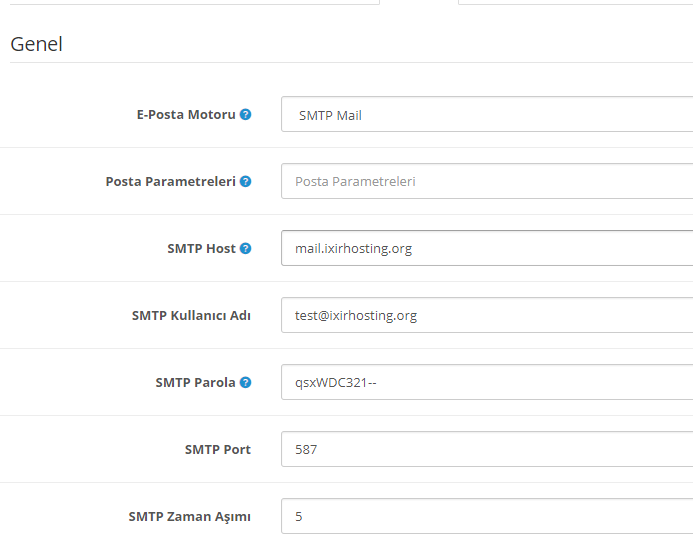 Дополнительные сведения о создании группы покупателей см. в разделе Группы покупателей. Доступ к странице Почта можно получить из меню Продажи > Почта.
Дополнительные сведения о создании группы покупателей см. в разделе Группы покупателей. Доступ к странице Почта можно получить из меню Продажи > Почта.
image/marketing-mail.png
Выберите группу покупателей в поле » Кому:», Создайте тему для письма, напишите текст сообщения и нажмите кнопку «Отправить». Это письмо будет отправлено всем покупателям из выбранной группы.
<!—cke_bookmark_256S—><!—cke_bookmark_256E—>
- Читать далее…
- 145 просмотров
Вкладка «Общие»
На вкладке Общие в разделе Система > Настройки отображаются следующие поля:
URL магазина: адрес магазина. Не забудьте указать ‘http:’ или ‘https:’ в начале и ‘/’ в конце.
Название магазина: название магазина. Эта информация будет отображаться на странице Контакты в разделе Обслуживание клиентов нижнего колонтитула.
Владелец магазина: имя, используемое в разделе «От:» любого электронного письма, отправленного из магазина.
Адрес: адрес магазина. Эта информация будет отображаться на странице Контакты в разделе Обслуживание клиентов нижнего колонтитула.
E-mail: Электронная почта владельца магазина или общая электронная почта для магазина, которая будет использоваться для уведомлений по электронной почте, отправляемых OpenCart.
Телефон: номер телефона магазина. Эта информация будет отображаться на странице Контакты в разделе Обслуживание клиентов нижнего колонтитула.
Факс (необязательно): номер факса магазина. Эта информация будет отображаться на странице Контакты в разделе Обслуживание клиентов нижнего колонтитула.
image/system-settings-general.png
- Читать далее…
- 152 просмотра
Вкладка Витрина
На вкладке витрина в разделе параметры отображаются следующие поля:
Название: название магазина, которое будет отображаться на панели инструментов заголовка браузера.
Meta Tag Description: Тег, предоставляющий описание метаданных для хранилища.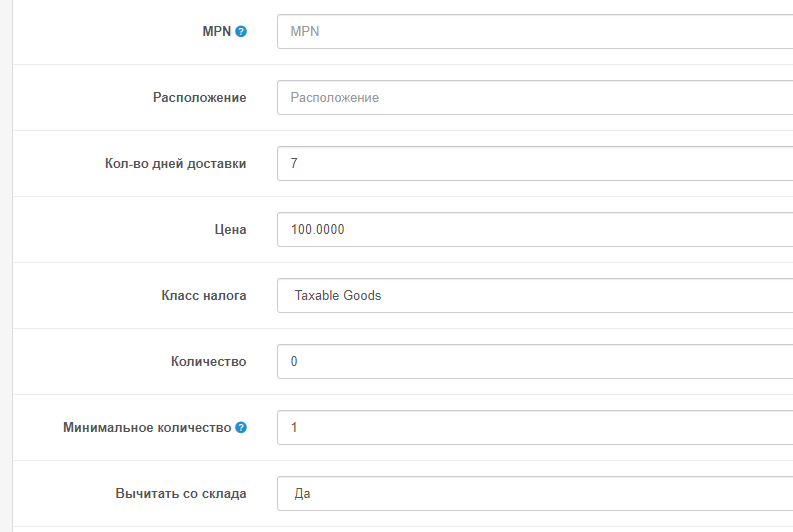 Мета-теги видны поисковым системам.
Мета-теги видны поисковым системам.
Шаблон: Выбор шаблона / темы магазина. В OpenCart есть только один, «Шаблон по умолчанию». Themeforest — это отличный ресурс для поиска сторонних шаблонов для OpenCart.
Схема по умолчанию: тип макета по умолчанию для магазина.
Так выглядит вкладка магазин в Системных настройках.
image/system-settings-store.png
Настройка Нескольких Магазинов
<!—cke_bookmark_256S—><!—cke_bookmark_256E—>
- Читать далее…
- 151 просмотр
Вкладка Локализация
На вкладке Локализация в разделе Настройки отображаются следующие поля:
Страна: страна, в которой расположен магазин.
Регион/область: регион или область, в которой находится магазин.
Язык: язык, на котором будет отображаться витрина магазина.
Язык администрирования: язык, на котором будет отображаться администрирование магазина.
Валюта: будут показаны цены в валюте по умолчанию.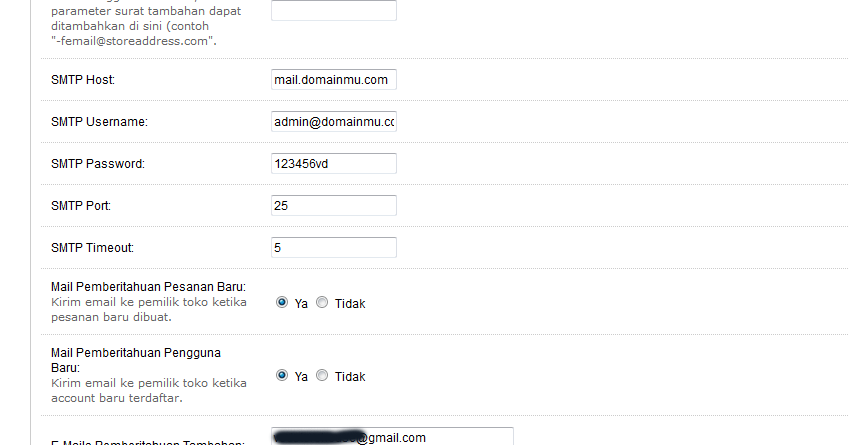
Автоматическое обновление валюты: ежедневно обновляется курс конвертации между различными валютами.
Единица измерения длины: единицы измерения, в которых будут отображаться длина, ширина и высота изделий.
Единица измерения веса: единицы измерения, в которых будет отображаться вес продукта.
image/system-settings-local.png
- Читать далее…
- 109 просмотров
Вкладка Опции
На вкладке Опции в разделе Настройки отображаются следующие поля: Товары, Отзывы, Подарочные серитфикаты, Налоги, Аккаунт, Оформление заказа, Наличие, Партнеры, Возврат товара:
image/system-settings-option-products.png
Товары
Подсчёт товаров в категории: Отображать количество товаров в категории. Включение этой опции может привести к увеличению времени загрузки для магазинов с большим количеством подкатегорий и товаров.
Лимит элементов (Admin): количество элементов, которые могут отображаться на странице в админке.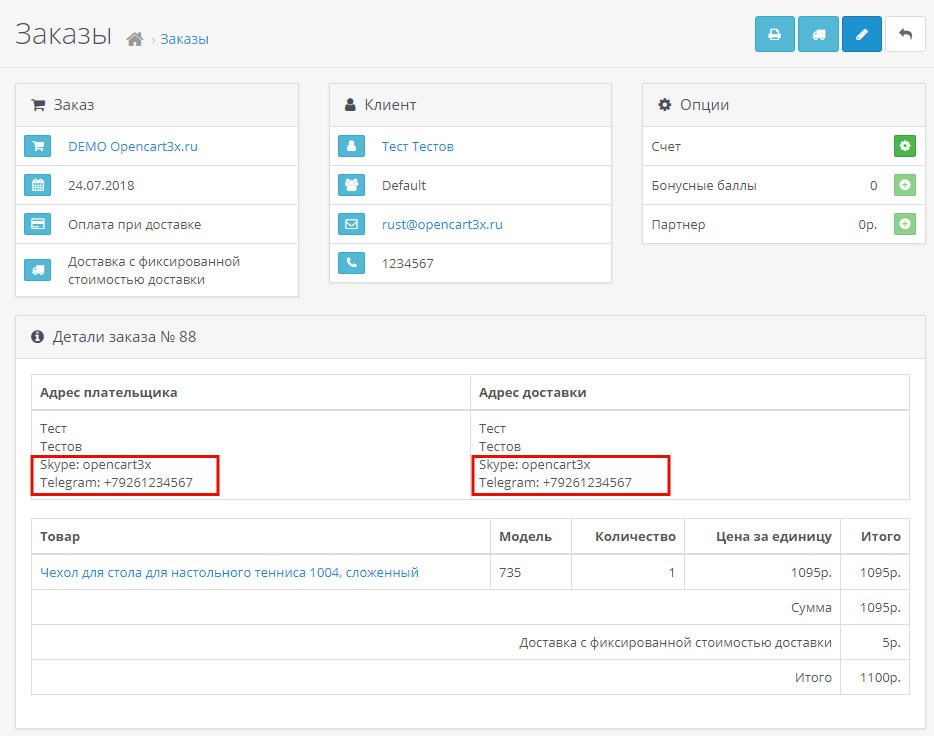 Например, ’10’ ограничит число покупателей, отображаемых на странице в разделе Продажи > Покупатели, до 10. Этот параметр влияет на количество элементов на странице в разделе Каталог > Товары, Атрибуты, Характеристики, Производители, Файлы для скачивания, Отзывы, Статьи; Продажи > Заказы, Возвраты, Покупатели, Партнеры, Купоны, Подарочные сертификаты; Система > Макеты, Баннеры, Пользователи, Локализация; и Отчеты > Продажи, Товары, Покупатели, Маркетинг. Единственный способ изменить количество элементов, просматриваемых на странице, находится на этой вкладке.
Например, ’10’ ограничит число покупателей, отображаемых на странице в разделе Продажи > Покупатели, до 10. Этот параметр влияет на количество элементов на странице в разделе Каталог > Товары, Атрибуты, Характеристики, Производители, Файлы для скачивания, Отзывы, Статьи; Продажи > Заказы, Возвраты, Покупатели, Партнеры, Купоны, Подарочные сертификаты; Система > Макеты, Баннеры, Пользователи, Локализация; и Отчеты > Продажи, Товары, Покупатели, Маркетинг. Единственный способ изменить количество элементов, просматриваемых на странице, находится на этой вкладке.
Скрыть UPC: Скрытие поля UPC на странице редактирования товара
Скрыть EAN: Скрытие поля EAN на странице редактирования товара
Скрыть JAN: Скрытие поля JAN на странице редактирования товара
Скрыть ISBN: Скрытие поля ISBN на странице редактирования товара
Скрыть MPN: Скрытие поля MPN на странице редактирования товара
image/system-settings-option-count.png
Отзывы
Разрешить отзывы: Разрешить / запретить оставлять отзывы. ВНИМАНИЕ! Отключение приведет к отключению существующих отзывов.
ВНИМАНИЕ! Отключение приведет к отключению существующих отзывов.
Разрешить отзывы гостям: Разрешить гостям оставлять отзывы. В противном случае, оставлять отзывы смогут только зарегистрированные покупатели
Подарочные сертификаты
image/system-settings-option-vouchers.png
Минимальная сумма: Минимальный номинал для подарочного сертификата (нельзя купить сертификат на меньшую сумму, чем указана в этом поле) — (Добавленное число будет учитываться в валюте по умолчанию).
Максимальная сумма: Максимальный номинал суммы подарочного сертификата (Добавленное число будет учитываться в валюте по умолчанию).
Налоги
image/system-settings-option-taxes.png
Отображать цены с налогом: при выборе значения «Да» на странице продукта в разделе «Цена» отображается предполагаемый налог. Выбор «Нет» скроет от покупателя размер налогов до момента оформления заказа.
Адрес магазина для расчёта налогов: Если покупатель не авторизован, использовать адрес магазина для вычисления налогов.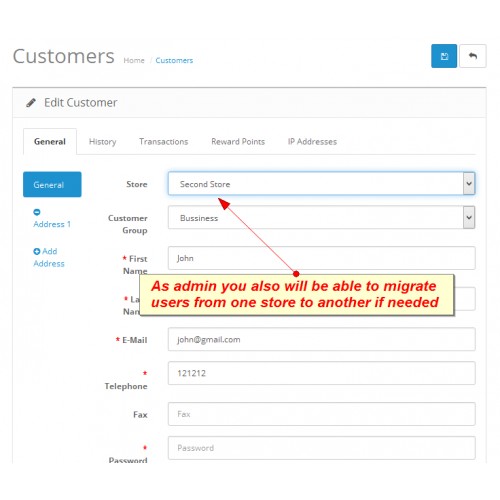 Вы можете выбрать использование адреса магазина либо в качестве адреса доставки, либо платежного адреса покупателя.
Вы можете выбрать использование адреса магазина либо в качестве адреса доставки, либо платежного адреса покупателя.
Адрес покупателя в качестве адреса доставки или платежа: Для подсчёта налогов надо знать адрес. Вы можете выбрать использование выбранного по умолчанию адреса покупателя для адреса доставки или платежа покупателя.
Зарегистрированные покупатели
image/system-settings-option-account.png
Покупатели онлайн: Отслеживать онлайн покупателей через раздел отчетов о покупателях.
Активность покупателей: Отслеживать активность покупателей через раздел отчетов о покупателях.
Записывать историю поисковых запросов покупателей: при выборе «Да» будет производиться запись.
Группа покупателей: выберите группу покупателей по умолчанию, в которую покупатель будет добавлен при создании учетной записи. Чтобы изменить группу покупателей отдельного покупателя, см. раздел Покупатели.
Показывать группы: Показывать группы покупателей, которые новые покупатели могут выбрать в момент регистрации при первом создании своей учетной записи, такие как «Оптовые покупатели» и т. д.
д.
Показывать цены только авторизованным: Цены смогут видеть только зарегистрированные и авторизованные покупатели
Попыток для входа: При достижении максимального количества попыток, аккаунт будет заблокирован на 1 час. Помогает от взлома аккаунта.
Подтверждение при регистрации: Требовать от клиента подтверждение согласия с правилами при регистрации аккаунта
Оформление заказа
image/system-settings-option-checkout.png
Префикс счета-фактуры: Установите префикс счета-фактуры. (Пример: СЧТ-2015-00)
Показывать вес в корзине: Показывает вес всех заказанных товаров на странице Корзины
Оформление без регистрации: Позволить покупателям оформлять заказы без регистрации личного кабинета. Эта функция не будет доступна, если в корзине будут загружаемые в виде файла товары.
Подтверждение при оформлении: Требовать подтверждение согласия с правилами при оформлении заказа
Статус заказа: Статус заказа по умолчанию
Статус обрабатываемого заказа: Статусы, при которых заказ считается в обработке.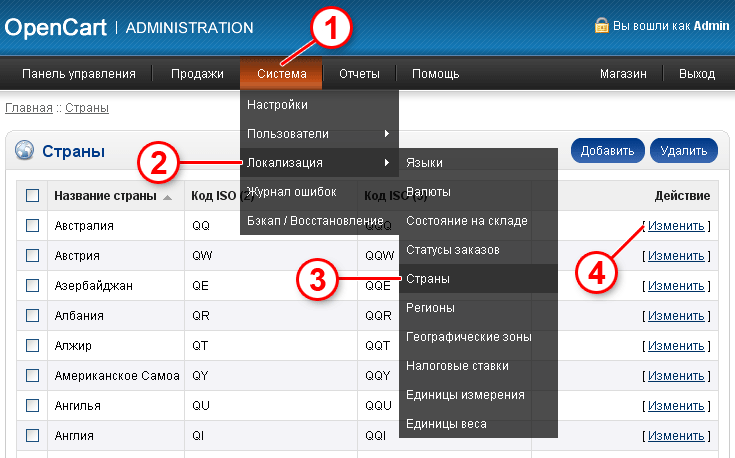 После назначения такого статуса заказу будет происходить списание товара со склада, и у покупателя будут вычтены бонусы и скидки.
После назначения такого статуса заказу будет происходить списание товара со склада, и у покупателя будут вычтены бонусы и скидки.
Статус завершенного заказа: После установки этого статуса, пользователю будет отправлено письмо с доступом к загружаемым товарам и подарочным сертификатам.
Статус Fraud: Статус заказа, если клиент заподозрен в попытке изменить платежные реквизиты, а также при попытке использования несуществующего купона или сертификата.
API пользователя: API пользователя по умолчанию, которое администратор будет использовать.
Кол-во на складе
image/system-settings-option-stock.png
Показывать остаток: Показывать остаток товара на складе (на странице товара)
Предупреждать о нехватке: Предупреждать на странице корзины о нехватке товара на складе, если товар закончился, но помечен, как имеющийся в наличии на складе. (Всегда показывается, если товара нет в наличии)
Заказ при нехватке: Разрешить покупателям оформлять заказ, если заказываемых товаров на данный момент нет на складе
Партнёры
image/system-settings-option-affiliates.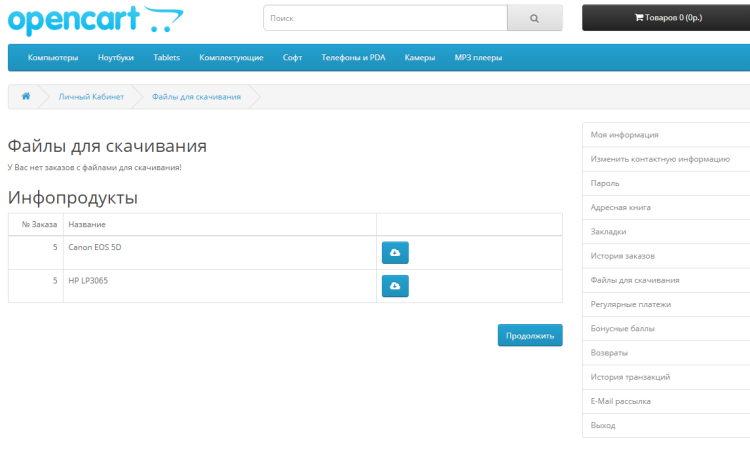 png
png
Требовать одобрения: Автоматически подтверждать (одобрять) регистрацию любого партнера в системе
Автоматическая комиссия: Автоматическое начисление комиссии партнеру после установки статуса «Завершен»
Вознаграждение (%): Партнерское вознаграждение по умолчанию (в процентах)
Условия партнерства: Требовать подтверждение согласия с правилами при регистрации партнера
Возвраты
image/system-settings-option-returns.png
Условия возврата: Требовать подтверждения согласия с правилами перед возвратом товара
Статус возврата: Статус возврата по умолчанию после того, как покупателем инициирован запрос на возврат купленного товара
Captcha
image/system-settings-option-returns.png
Captcha: Использовать выбранную Captcha-службу на страницах регистрации/авторизации, обратной связи и при добавлении отзыва.
Cтраницы для использования Captcha: Выбор страницы, на которых будет активирована Captcha
Video Tutorial
<!—cke_bookmark_256S—><!—cke_bookmark_256E—>
- Читать далее.
 ..
.. - 147 просмотров
Вкладка Изображения
В этой вкладке изображения в разделе параметров настраиваются изображения по умолчанию для магазина:
Логотип магазина: Загрузите логотип магазина с помощью Диспетчера изображений.
Иконка: загрузите favicon для магазина с помощью встроенного Диспетчера изображений.
Для настройки размеров изображений товаров и логотипа смотрите информацию в соответствующей статье документации Шаблоны
- Читать далее…
- 150 просмотров
Вкладка Почта
На вкладке Почта в разделе Настройки отображаются следующие поля:
Общие
Почтовый протокол: Выбирайте ‘Mail’, и только в случае, когда этот способ не работает — SMTP. Позволяет выбирать между отправкой почты на электронную почту хоста или через SMTP. Вы должны связаться с хостинг-провайдером вашего магазина, чтобы узнать, настроена ли почта PHP.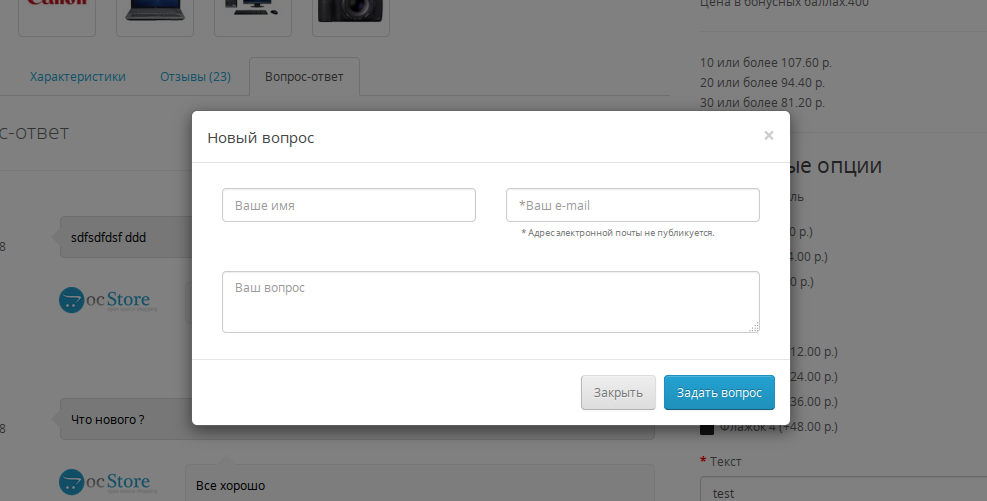 Если нет, вам нужно использовать SMTP, например gmail.
Если нет, вам нужно использовать SMTP, например gmail.
Параметры функции mail: Запрашивает адрес электронной почты для магазина, если «Почта» была выбрана в почтовом протоколе. ОСТОРОЖНО. Не заполняйте поле, если не знаете, для чего оно. Когда используется ‘Почта’, здесь могут быть указаны дополнительные параметры для sendmail (например: [email protected])
SMTP хост: Адрес SMTP-сервера. Добавьте ‘tls://’ префикс, если требуется защищенное соединение. (пример: ‘tls://smtp.gmail.com’)
SMTP логин: Полный адрес электронной почты или ваш логин для узла SMTP
SMTP пароль: Если ваша почта на Gmail, возможно, потребуется настроить пароль для приложений здесь: Google.
SMTP порт: Номер порта, предоставленный хостом SMTP. Обычно 25
SMTP таймаут: Тайм-аута, предоставленный хостом SMTP. По умолчанию 5
E-Mail
Оповещать администратора по E-Mail: выбор «Да» будет отправлять уведомление по электронной почте для каждого заказа, сделанного в магазине. Выберите тип событий для оповещения администратора по E-Mail. Регистрация, Партнеры, Заказы, Отзывы
Выберите тип событий для оповещения администратора по E-Mail. Регистрация, Партнеры, Заказы, Отзывы
Дополнительные E-Mail адреса: Список дополнительных адресов для получения сообщений от системы. (Разделяются запятыми, без пробелов)
Video Tutorial
image/system-settings-mail.png
- Читать далее…
- 180 просмотров
API Sendy
API Sendy
API Sendy основан на простом HTTP POST. Используйте API для программной интеграции Sendy с вашим веб-сайтом или приложением. Для некоторых API может потребоваться последняя версия Sendy (в настоящее время версия 6.0.3) . Мы работаем над тем, чтобы добавить больше API.
Подписаться
Этот метод добавляет нового подписчика в список. Вы также можете использовать этот метод для обновления существующего подписчика. С другой стороны, вы также можете встроить форму подписки на свой веб-сайт, используя HTML-код формы подписки Sendy. Посетите Просмотрите все списки , выберите нужный список и нажмите «Форма подписки» в верхней части страницы.
Посетите Просмотрите все списки , выберите нужный список и нажмите «Форма подписки» в верхней части страницы.
URL-адрес
http://your_sendy_installation /subscribe
ПАРАМЕТРЫ (POST)
Примечание. Вы также можете передавать значения в настраиваемые поля или обновлять их. Для этого используйте тег персонализации настраиваемого поля в качестве параметра. Скажем, тег вашего настраиваемого поля — [День рождения, резервный вариант =], вы можете использовать параметр «День рождения», чтобы добавить значения в это настраиваемое поле или обновить его.
-
api_keyваш ключ API, доступный в Настройках . -
имяимя пользователя (не обязательно) -
электронная почтаэлектронная почта пользователя -
списокидентификатор списка, на который вы хотите подписаться. Этот зашифрованный и хешированный идентификатор можно найти в разделе Просмотреть все списки с именем ID .
Этот зашифрованный и хешированный идентификатор можно найти в разделе Просмотреть все списки с именем ID . -
странадвухбуквенный код страны пользователя (необязательно) -
IP-адресIP-адрес пользователя (необязательно) -
referrerURL-адрес, с которого пользователь зарегистрировался (необязательно) -
gdpr, если вы регистрируете пользователей из ЕС в соответствии с GDPR, установите для этого параметра значение «true» (необязательно) -
тихийустановите значение «true», если ваш список «Двойной выбор», но вы хотите обойти это и зарегистрировать пользователя в списке как «Вместо одного согласия» (необязательно) -
hpвключите это поле «honeypot», чтобы предотвратить регистрацию спам-ботов через этот вызов API. Когда спам-боты заполняют это поле, этот вызов API завершается, не позволяя им подписывать поддельные адреса в вашу форму. Этот параметр поддерживается только в Sendy 3.0 и выше. (опционально)
Этот параметр поддерживается только в Sendy 3.0 и выше. (опционально) -
логическое значениеустановите значение «true», чтобы получить ответ в виде обычного текста (необязательно)
ОТВЕТ (простой текст)
Успех: верно
Ошибка: Отсутствуют некоторые поля.
Ошибка: Ключ API не передан
Ошибка: Неверный ключ API
Ошибка: Неверный адрес электронной почты.
Ошибка: Уже подписан.
Ошибка: Адрес электронной почты возвращен.
Ошибка: Электронная почта скрыта.
Ошибка: Недопустимый идентификатор списка.
Отписаться
Этот метод отменяет подписку пользователя из списка.
URL-адрес
http://your_sendy_installation /отписаться
ПАРАМЕТРЫ (POST)
-
электронная почтаэлектронная почта пользователя -
списокидентификатор списка, от которого вы хотите отписать пользователя. Этот зашифрованный и хешированный идентификатор можно найти в разделе . Просмотреть все списки 9.0013 раздел с именем ID
Этот зашифрованный и хешированный идентификатор можно найти в разделе . Просмотреть все списки 9.0013 раздел с именем ID -
booleanустановите для этого параметра значение «true», чтобы получить простой текстовый ответ
ОТВЕТ (простой текст)
Успех: верно
Ошибка: Отсутствуют некоторые поля.
Ошибка: Неверный адрес электронной почты.
Ошибка: Электронная почта не существует.
Удалить абонента
Этот метод удаляет подписчика из списка (поддерживается только в Sendy версии 2.1.1.4 и выше) .
URL-адрес
http://your_sendy_installation /api/subscribers/delete.php
ПАРАМЕТРЫ (POST)
-
api_keyваш ключ API, доступный в Настройках .
-
list_idидентификатор списка, из которого вы хотите удалить подписчика. Этот зашифрованный идентификатор можно найти под Просмотреть все списки Раздел с именем ID -
электронная почтаадрес электронной почты, который вы хотите удалить
ОТВЕТ (простой текст)
Успех: True
Ошибка: Нет данных.0019 Список не существует
Ошибка: Адрес электронной почты не передан
Ошибка: Подписчик не существует
Статус подписки
жаловался).
URL-адрес
http://your_sendy_installation /api/subscribers/subscription-status.php
ПАРАМЕТРЫ (ПОСТ)
-
api_keyваш ключ API, доступный в Настройках . -
электронная почтаэлектронная почта пользователя -
list_idидентификатор списка, которому принадлежит это электронное письмо. Этот зашифрованный идентификатор можно найти в разделе Просмотреть все списки с именем ID
Этот зашифрованный идентификатор можно найти в разделе Просмотреть все списки с именем ID
ОТВЕТ (простой текст)
Успех: Подписано
Успех: UNSOUBSCED
Успех: Неподобный
Успех: Отступники
Успех: ОБЪЕДИНЕНИЯ
. Ключ API не передан
Ошибка: Неверный ключ API
Ошибка: Электронная почта не передана
Ошибка: Идентификатор списка не передан
Ошибка: Электронная почта не существует в списке
Количество активных подписчиков
Этот метод получает общее количество активных подписчиков списка.
URL-адрес
http://your_sendy_installation /api/subscribers/active-subscriber-count.php
ПАРАМЕТРЫ (POST)
-
api_keyваш ключ API, доступный в Настройках .
-
list_idидентификатор списка, для которого вы хотите получить количество активных подписчиков. Этот зашифрованный идентификатор можно найти в разделе Просмотреть все списки с именем ID
ОТВЕТ (простой текст)
Успех: Вы получите целое число активных подписчиков
Ошибка: Данные не переданы
Ошибка: Ключ API не передан
Ошибка: Неверный ключ API
Ошибка: Идентификатор списка не передан
Ошибка: Список не существует
Получить списки
Этот метод возвращает все списки (идентификаторы и имена) для определенного бренда.
URL-адрес
http://your_sendy_installation /api/lists/get-lists.php
ПАРАМЕТРЫ (POST)
-
api_keyваш ключ API, доступен в Настройки .
-
brand_idидентификатор бренда, из которого вы хотите получить список списков. Идентификаторы брендов можно найти на странице «Бренды» под названием ID . -
include_hiddenесли вы хотите также получить скрытые списки, установите для этого параметра значениеyes. По умолчаниюнет.
ОТВЕТ (JSON)
Успех: Вы получите список списков (идентификаторы и имена) в формате JSON. Идентификатор бренда не передан
Ошибка: Бренд не существует
Ошибка: Списки не найдены
Получить бренды
Этот метод возвращает полный список брендов (идентификаторы и названия), которые существуют в установке Sendy.
URL-адрес
http://your_sendy_installation /api/brands/get-brands.php
ПАРАМЕТРЫ (POST)
-
api_keyваш ключ API, доступный в Настройках .
ОТВЕТ (JSON)
Успех: Вы получите список брендов (идентификаторы и названия) в формате JSON
Ошибка: Данные не переданы
Ошибка: Ключ API не передан
Ошибка: Неверный ключ API
Ошибка: Бренды не найдены
запланировать кампанию.
Важное примечание. У вас должна быть настроена задача cron для отправки, чтобы ваша кампания могла быть отправлена или запланирована через этот API. Инструкции по настройке задания cron можно найти на странице «Определить получателей» (страница, на которой вы выбираете списки для отправки своей кампании) в желтом поле внизу.
URL-адрес
http://your_sendy_installation /api/campaigns/create.php
ПАРАМЕТРЫ (POST)
-
api_keyваш ключ API, доступный в Настройках .
-
from_name«От имени» вашей кампании -
from_email«От кого» вашей кампании -
reply_to«Ответить» вашей кампании -
title«Название» вашей кампании -
тема«Тема» вашей кампании -
plain_text«Текстовая версия» вашей кампании (необязательно) -
html_text«HTML-версия» вашей кампании -
list_idsТребуется, только если вы установилиsend_campaignto1иsegment_idsне передаются. Идентификаторы списка должны быть одиночными или разделенными запятыми. Зашифрованные и хэшированные идентификаторы можно найти в разделе Просмотреть все списки с именем ID . -
segment_idsТребуется, только если для параметраsend_campaignустановлено значение1и не передаетсяlist_ids. Идентификаторы сегментов должны быть одиночными или разделенными запятыми. Идентификаторы сегментов можно найти на странице настройки сегментов.
Идентификаторы сегментов должны быть одиночными или разделенными запятыми. Идентификаторы сегментов можно найти на странице настройки сегментов. -
exclude_list_idsСписки для исключения из вашей кампании. Идентификаторы списка должны быть одиночными или разделенными запятыми. Зашифрованные и хэшированные идентификаторы можно найти в разделе Просмотреть все списки с именем ID . (опционально) -
exclude_segments_idsСегменты для исключения из вашей кампании. Идентификаторы сегментов должны быть одиночными или разделенными запятыми. Идентификаторы сегментов можно найти на странице настройки сегментов. (опционально) -
brand_idТребуется, только если вы создаете «Черновик» кампании (send_campaignустановить на 0 или оставить по умолчанию). Идентификаторы брендов можно найти на странице «Бренды» под названием ID -
query_stringнапример. Теги Google Analytics (необязательно) -
track_opensУстановите0для отключения,1для включения и2для отслеживания анонимных открытий. -
track_clicksУстановите0для отключения,1для включения и2для анонимного отслеживания кликов. -
send_campaignУстановите1, если вы хотите также отправить кампанию, а не просто создать черновик. По умолчанию0. -
schedule_date_timeКампания будет запланирована, если будут пройдены допустимые дата/время. Формат даты/времени, например. 15 июня 2021 г., 18:05. Минутная часть времени должна быть с шагом5, напр. 18:00, 18:05, 18:10, 18:15. -
schedule_timezoneНапример. ‘Америка/Нью-Йорк’. См. список поддерживаемых PHP часовых поясов. Этот параметр применяется только в том случае, если вы планируете свою кампанию с параметром
Этот параметр применяется только в том случае, если вы планируете свою кампанию с параметром schedule_date_time. Sendy будет использовать ваш часовой пояс по умолчанию, если этот параметр пуст.
.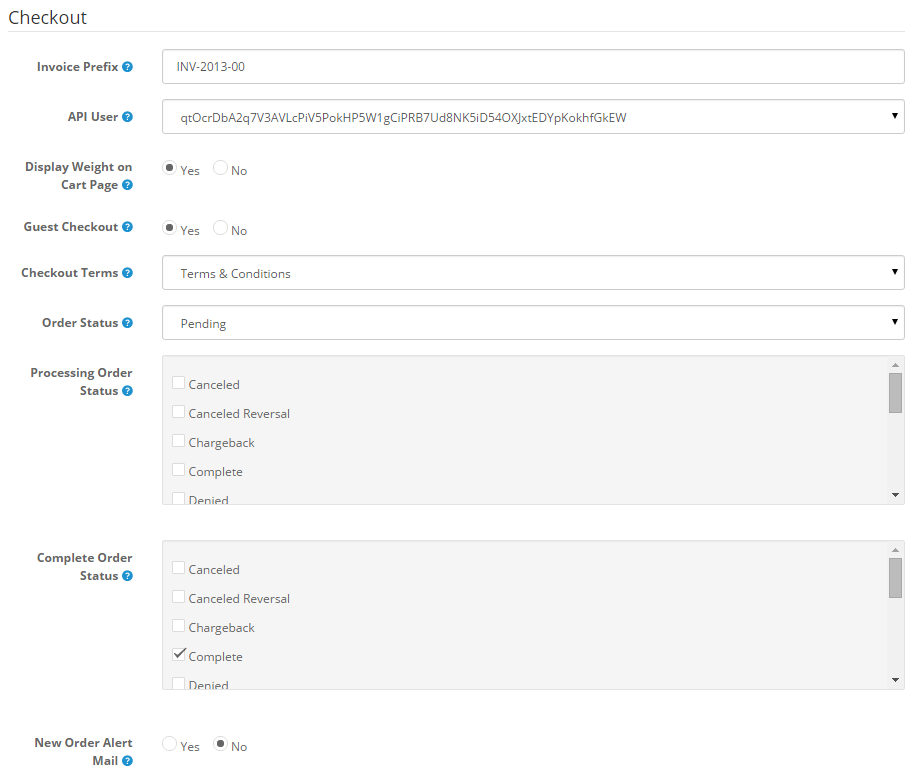
ОТВЕТ (простой текст)
Успех: Кампания создана
Успех: Кампания создана и теперь отправляет
Успех: Кампания запланирована
Ошибка: НЕТ ДАННЫХ
Ошибка: Ключ API не передается
Ошибка: Invalid API Ключ
: Invalid API. Ошибка: От имени не передано
Ошибка: Из электронного письма не передано
Ошибка: Ответ на электронное письмо не передан
Ошибка: Тема не передана
Ошибка: HTML не передан
Ошибка: Идентификаторы списка или сегмента не переданы
Ошибка: Один или несколько идентификаторов списка недействительны
Ошибка: Недействительны 90 идентификаторов сегмента
Ошибка: Идентификаторы списка или сегмента не принадлежат одному бренду
Ошибка: Идентификатор бренда не передан
Ошибка: Невозможно создать кампанию
Ошибка: Невозможно создать и отправить кампанию
Ошибка: Невозможно запланировать кампанию
Ошибка: Невозможно рассчитать итоговые значения С другой стороны, Sendy также предоставляет вам HTML-код формы подписки для каждого списка, который вы можете легко использовать. Просто зайдите в любой список и нажмите «Форма подписки» в правом верхнем углу.
Просто зайдите в любой список и нажмите «Форма подписки» в правом верхнем углу.
Простая подписка → Скачать
Пример использования Subscribe API для добавления подписчиков в список в Sendy.
Подписаться через AJAX → Скачать
Пример использования Subscribe API для добавления подписчиков в список в Sendy через AJAX.
Подписка на несколько списков → Загрузить
Пример использования Subscribe API для добавления подписчиков в несколько списков в Sendy. Пользователь сможет выбрать из списка(ов) подписку.
Получить количество активных подписчиков для списка → Загрузить
Пример того, как использовать API счетчика активных подписчиков для получения количества активных подписчиков для определенного списка.
Получить статус подписки на электронное письмо в списке → Скачать
Пример использования API статуса подписки для получения статуса подписки подписчика в определенном списке.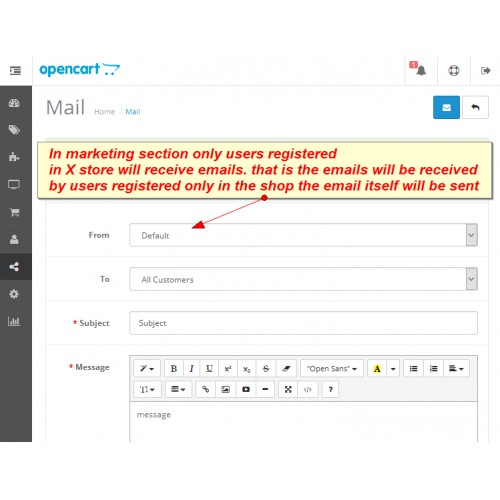
Сторонние ресурсы и интеграции
Интеграция Sendy + Zapier
Интеграция Zapier с Sendy открывает целый мир автоматизации! Вы можете интегрировать Sendy с более чем 2000 приложений, доступных в каталоге приложений Zapier.
Справа несколько готовых к использованию Zap'ов, которые помогут вам начать работу! В качестве альтернативы вы можете посетить Zapier и создать свои собственные «Zap», чтобы интегрировать Sendy с любыми другими приложениями.
Вам будет предложено зарегистрировать бесплатную учетную запись Zapier, если у вас ее нет.
Проверьте Sendy на Zapier
Плагины WordPress
Плагин Sendy WordPress
Этот плагин WordPress предоставляет простой и легкий способ позволить вашим пользователям подписаться на список в Sendy.
Интеграция с Convert Pro
Convert Pro — это многофункциональный плагин для подписки на электронную почту и генерации лидов.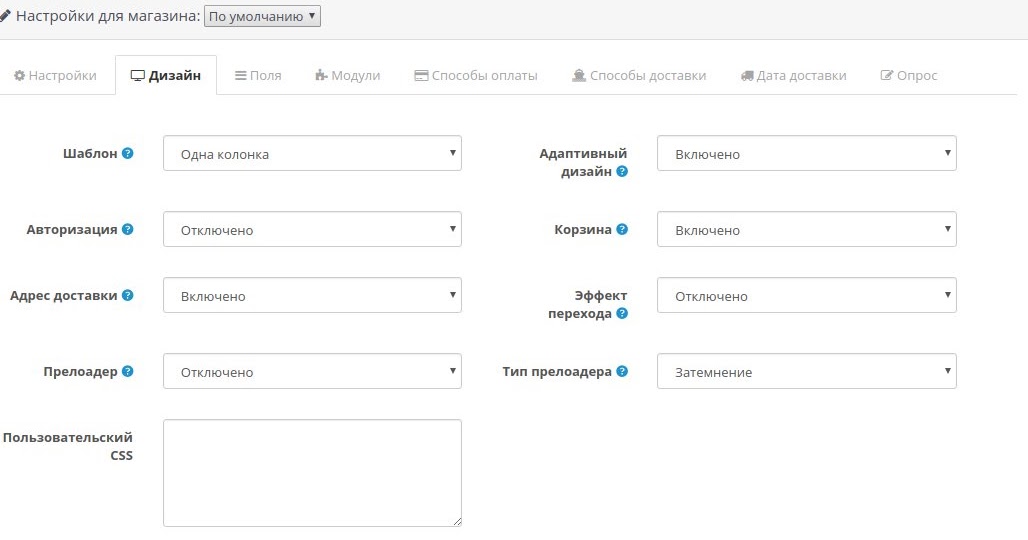 Легко создавайте быстро загружаемые и удобные для мобильных устройств формы регистрации с помощью редактора перетаскивания.
Легко создавайте быстро загружаемые и удобные для мобильных устройств формы регистрации с помощью редактора перетаскивания.
Интеграция MailOptin с Sendy
MailOptin — это плагин WordPress, который позволяет создавать формы подписки для захвата адресов электронной почты и сохранения их в Sendy. Он также позволяет создавать и отправлять кампании по электронной почте через Sendy на панели управления WordPress.
Всплывающие окна Ninja для WordPress
Очень популярный и многофункциональный плагин всплывающей формы регистрации для WordPress.
Gravity Forms Sendy Addon
Gravity Forms Sendy Addon позволяет вам подписывать пользователей с помощью Gravity Forms.
Модуль интеграции OptinMonster
OptinMonster Sendy Integration Addon — это плагин WordPress, который позволяет легко интегрировать Sendy с OptinMonster.
Sendy Widget Pro
Этот плагин AJAX для WordPress поддерживает подписку на один или несколько списков.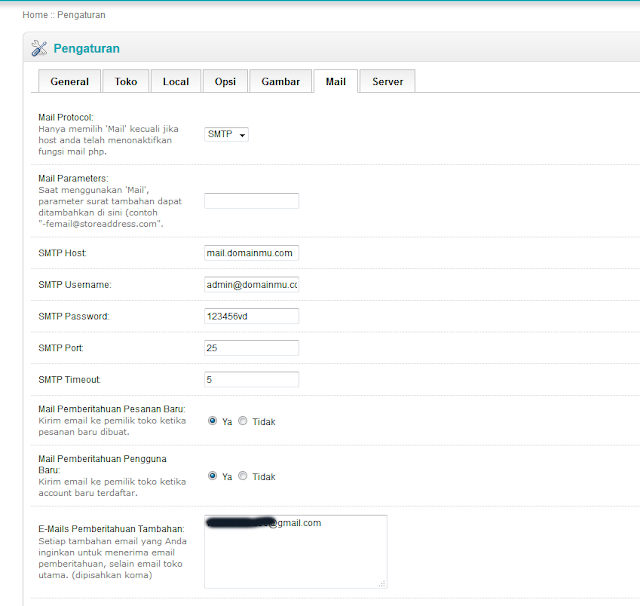 Функции включают в себя проверку ввода пользователя перед подпиской, количество подписчиков в интерфейсе виджета и т. д.
Функции включают в себя проверку ввода пользователя перед подпиской, количество подписчиков в интерфейсе виджета и т. д.
Techsarathy Интеграция контактной формы Sendy 7
Интеграция Sendy для контактной формы 7.
Sendy-WPCF (плагин WordPress для контактной формы 7)
Плагин Lightweight Contact Form 7 для WordPress, который интегрируется с Sendy.
Многоуровневые всплывающие окна для WordPress
Этот плагин WordPress позволяет легко создавать потрясающие всплывающие окна с формами регистрации. Много вариантов на выбор. Интегрируется с Sendy.
ConvertPlus
ConvertPlus — это плагин для WordPress, который позволяет создавать красивые элементы, такие как информационная панель, модальное всплывающее окно, слайд-ин, виджет с подпиской и т. д., которые призывают пользователей к действию и помогают конвертировать больше посетителей.
Виджет Total Support
Виджет Total Support предоставляет вам Patreon, 20 ссылок на социальные сети и поддержку, а также регистрацию в Sendy или Mailchimp.
Интеграция MemberPress
Интеграция между плагином MemberPress WordPress и Sendy.
Интеграция SeedProd (плагин «Coming Soon Page» для WordPress)
Позволяет подписаться пользователям на ваш список Sendy с плагином SeedProd WordPress.
eForm — WordPress Form Builder
eForm — это премиальный плагин для создания форм WordPress для комплексного решения для управления формами, викторин, опросов, сбора данных, оплаты/оценки затрат и обратной связи с пользователями всех видов.
Embed Sendy
Embed Sendy позволяет встраивать формы подписки на ваш веб-сайт WordPress для Sendy с помощью различных методов, включая виджет, шорткод или блок Гутенберга.
WP eMember
Надстройка интеграции WP eMember Sendy Newsletters позволяет вам добавлять ваших участников в ваш список sendy.co, когда они регистрируют членскую учетную запись.
WP Sendy Newsletter Generator
WP Sendy Newsletter Generator — это простой плагин без излишеств, который создает простой и понятный шаблон информационного бюллетеня, удобный для мобильных устройств и автоматически совместимый с Sendy. co.
co.
Интеграция Stripe Payments с Sendy
Эта интеграция позволяет добавлять клиентов в любой список в Sendy. Каждый продукт, созданный с помощью Stripe Payments, имеет поле, в которое вы можете ввести список отправки. Адрес электронной почты вашего клиента будет отправлен в указанный список после успешной транзакции.
Плагин Woocommerce WordPress для Sendy
Автоматически добавляет имя и адрес электронной почты клиентов WooCommerce в список Sendy после того, как статус заказа отмечен как выполненный.
Интеграция Newsletter Glue для Sendy
Newsletter Glue соединяет Sendy с WordPress. Затем позволяет создавать и отправлять информационные бюллетени, не выходя из WordPress. Также включает формы подписки.
Интеграция RafflePress для Sendy
RafflePress — это плагин WordPress для бесплатных раздач, который позволяет создавать розыгрыши и конкурсы.
Интеграция Noptin для Sendy
Noptin позволяет отображать формы подписки на новостную рассылку Sendy после ваших сообщений в блоге, областей верхнего и нижнего колонтитула и виджетов боковой панели. Вы также можете добавить флажки для подписки на новостную рассылку в формы контактов, регистрации и оформления заказа. Наконец, вы можете автоматически уведомлять своих подписчиков Sendy всякий раз, когда вы публикуете новый контент на своем сайте.
Вы также можете добавить флажки для подписки на новостную рассылку в формы контактов, регистрации и оформления заказа. Наконец, вы можете автоматически уведомлять своих подписчиков Sendy всякий раз, когда вы публикуете новый контент на своем сайте.
Формы и целевые страницы
GetSiteControl
Если вы используете виджеты GetSiteControl для сбора адресов электронной почты посетителей вашего веб-сайта, вы можете легко соединить два приложения, чтобы избежать необходимости вручную экспортировать и импортировать данные.
Интеграция Thrive Leads с Sendy
Если вы используете Thrive Leads для сбора подписчиков и Sendy для отправки маркетинговых кампаний по электронной почте, это для вас.
Интеграция MailMunch с Sendy
MailMunch позволяет создавать красивые формы подписки без написания единой строчки кода.
Интеграция MEGAPACK с Sendy
MEGAPACK — это пакет целевых страниц для маркетинга в формате HTML, включающий более 30 различных макетов целевых страниц с доступом к PixFort Online Builder, который позволяет создавать мощные страницы с неограниченными возможностями.
Интеграция FLATPACK с Sendy
FLATPACK — это пакет целевых страниц для маркетинга в формате HTML, включающий более 26 различных макетов целевых страниц с доступом к PixFort Online Builder, который позволяет создавать мощные страницы с неограниченными возможностями.
Расширение Sendy для Ninja Forms
Расширение Sendy для Ninja Forms позволяет вам подписывать пользователей, использующих Ninja Forms.
Интеграция Convertful с Sendy
Convertful позволяет конвертировать посетителей в подписчиков с помощью форм подписки на основе поведения, не раздражая их.
Интеграция Carrd с Sendy
Carrd позволяет создавать простые, бесплатные и полностью адаптивные одностраничные сайты практически для всего.
Мадженто
Расширение Sendy для Magento 2
Это расширение Magento 2 синхронизирует статусы «подписаться» и «отписаться» с вашими списками Sendy.
Захват и создание кампаний по электронной почте из Magento
Двустороннее управление подписчиками с возможностью отправлять кампании по электронной почте прямо в панели администратора Magento.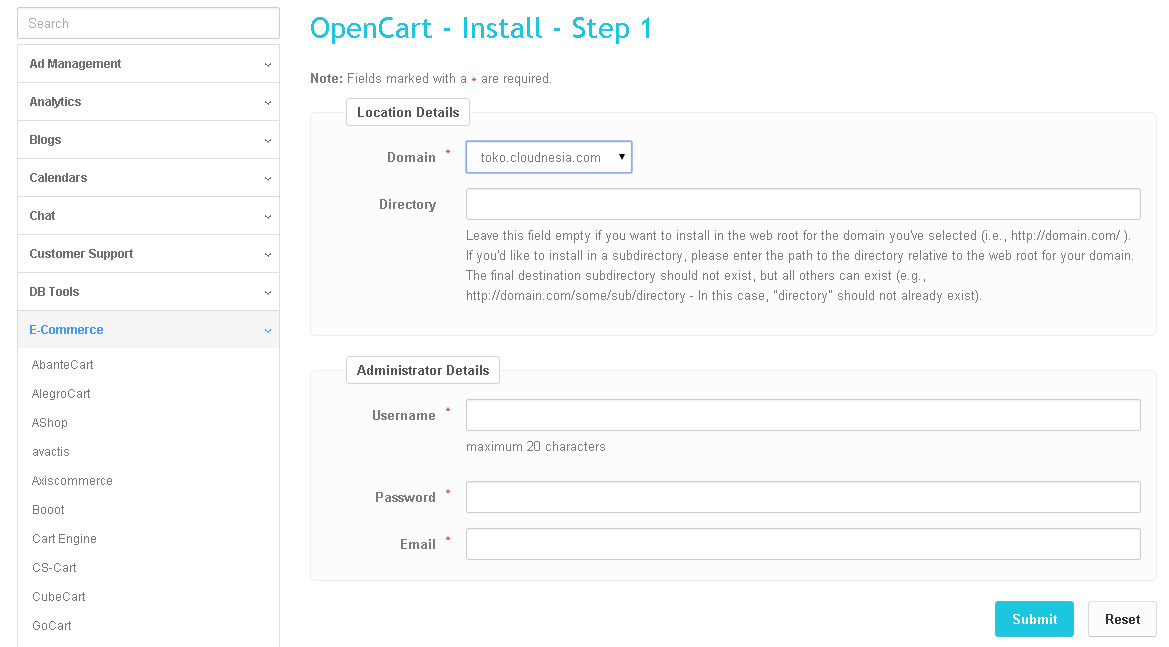
Всплывающее окно новостной рассылки Magento 2
Это расширение позволяет вам предлагать специальные коды скидок и рекламные акции в обмен на подписку по электронной почте. Также включает более 20 встроенных адаптивных всплывающих тем, отслеживание конверсий и доходов, интеграцию с Facebook и Mailchimp, правила отображения, анимацию, триггеры всплывающих окон и многое другое.
Drupal
Модуль Sendy для Drupal
Это модуль Sendy для Drupal 7. Захват адресов электронной почты посетителей веб-сайта и ведение маркетингового списка зарегистрированных пользователей по электронной почте.
Woocommerce
Плагин Woocommerce WordPress для Sendy
Автоматически добавляет имя и адрес электронной почты клиентов WooCommerce в список Sendy после того, как статус заказа отмечен как выполненный.
WooCommerce Product to Sendy List
Этот плагин для WooCommerce позволяет автоматически подписывать клиентов на ваши списки рассылки Sendy после того, как они приобрели определенные продукты.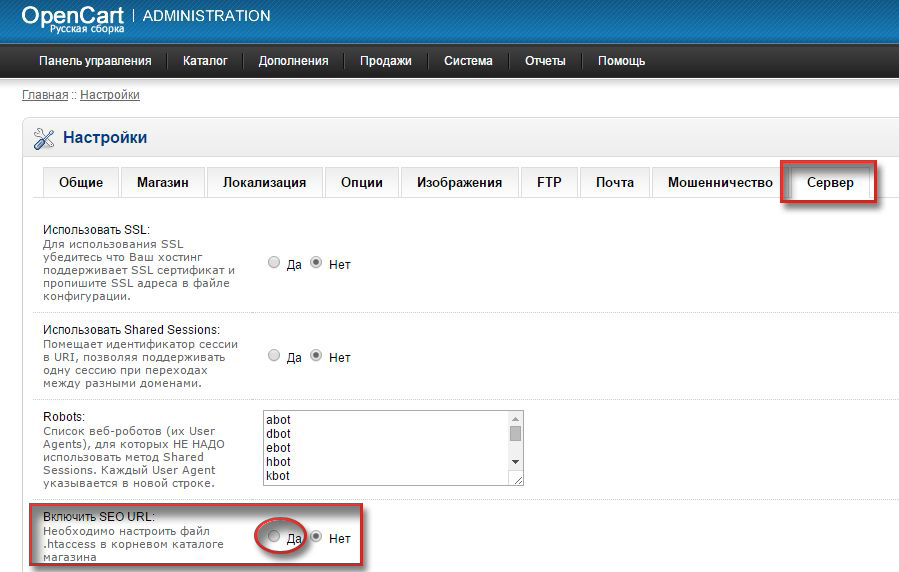
Sendy Widget Pro
Этот плагин WordPress интегрирует Sendy с WooCommerce.
Prestashop
Интеграция Integromat с PrestaShop
Подключите PrestaShop к Sendy с помощью Integromat.
Интеграция Prestashop от LeadsBridge
Подключите PrestaShop к Sendy с помощью LeadsBridge.
Модуль информационного бюллетеня Sendy Prestashop от Hélder Pestana
Этот модуль основан на модуле блочного информационного бюллетеня Prestashop, модифицированном для включения возможности автоматической подписки пользователей на данный информационный бюллетень Sendy. Он сохраняет все функциональные возможности модуля рассылки новостей по умолчанию.
Модуль новостной рассылки Sendy Prestashop от iztoksvetik
Этот модуль аналогичен родному модулю новостной рассылки Prestashop. Большая разница в том, что этот модуль сохраняет подписчиков прямо на вашу установку Sendy.
Wufoo
Интеграция Wufoo с Sendy
Интеграция Sendy с Wufoo через Zapier.
WHMCS
WS Sendy Newsletter
Интегрируется с WHMCS. Например. когда клиент добавляется или когда клиент размещает заказ, он подписывается на список в Sendy.
Интеграция Sendy с WHMCS
Это дополнение подписывается, отменяет подписку и обновляет клиентов WHMCS в ваших списках отправки Список отправки, когда пользователь регистрируется на вашем форуме xenForo.
Nobita - Интеграция xenForo с Sendy (подписка/отмена подписки)
Это дополнение Sendy предоставляет пользователям простой способ подписаться или отказаться от подписки на список в Sendy, когда они регистрируются на вашем форуме xenForo.
Больше интеграций!
Stripo Редактор перетаскивания для Sendy
Stripo — это платформа для создания электронных писем, которая позволяет создавать красивые электронные письма с динамическим содержанием без каких-либо навыков работы с HTML и экспортировать их в Sendy.
Расширение Easy Digital Downloads для Sendy
Это расширение интегрирует ваш магазин Easy Digital Downloads с Sendy.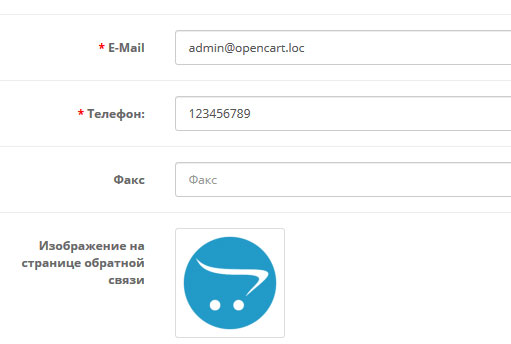 Автоматически подписывайте клиентов на основе того, что они купили, или подпишитесь во время оформления заказа.
Автоматически подписывайте клиентов на основе того, что они купили, или подпишитесь во время оформления заказа.
DPD (Digital Product Delivery) Интеграция с Sendy
Интегрируйте DPD (Digital Product Delivery) с вашим приложением Sendy.
Плагин рассылки Sendy aMember
Плагин рассылки Sendy aMember представляет собой бесшовную интеграцию модуля рассылки Sendy и Amember.
Модуль подписки Sendy для Fork CMS
Модуль Fork CMS, позволяющий создавать виджеты подписки для Sendy.
Подключаемый модуль Sendy для PencilBlue
Подключаемый модуль PencilBlue для создания кампаний электронной почты Sendy из статей.
Интеграция Sendy Open Cart
Интеграция между вашим сайтом OpenCart и вашим списком рассылки Sendy.
конкретный5 - Подпишитесь на список при регистрации и форме подписки
Включает подписку на список рассылки при регистрации пользователя, а также простую форму, упрощающую подписку на списки рассылки на конкретном5 сайте.
Интеграция Sendy + Integromat
Интеграция Sendy с Integromat позволяет интегрировать и автоматизировать Sendy с сотнями других приложений и сервисов, как Zapier.
Интеграция Eventbrite с Sendy
Простой приемник веб-перехватчиков, который обновляет настраиваемое поле в вашем списке Sendy с помощью настраиваемого значения всякий раз, когда заказ размещается через Eventbrite.
Интеграция Clever Messenger с Sendy
Clever Messenger — это универсальный пакет для создания и маркетинга чат-ботов. Теперь интегрируется с Sendy.
FLATPACK — пакет целевых страниц с конструктором страниц
FLATPACK — это конструктор маркетинговых целевых страниц с более чем 26 различными макетами целевых страниц и многими другими. Теперь интегрируется с Sendy.
BookFunnel
BookFunnel — это многофункциональный набор инструментов для авторов, позволяющий продавать ваши электронные книги, управлять загрузками, создавать целевые страницы и многое другое.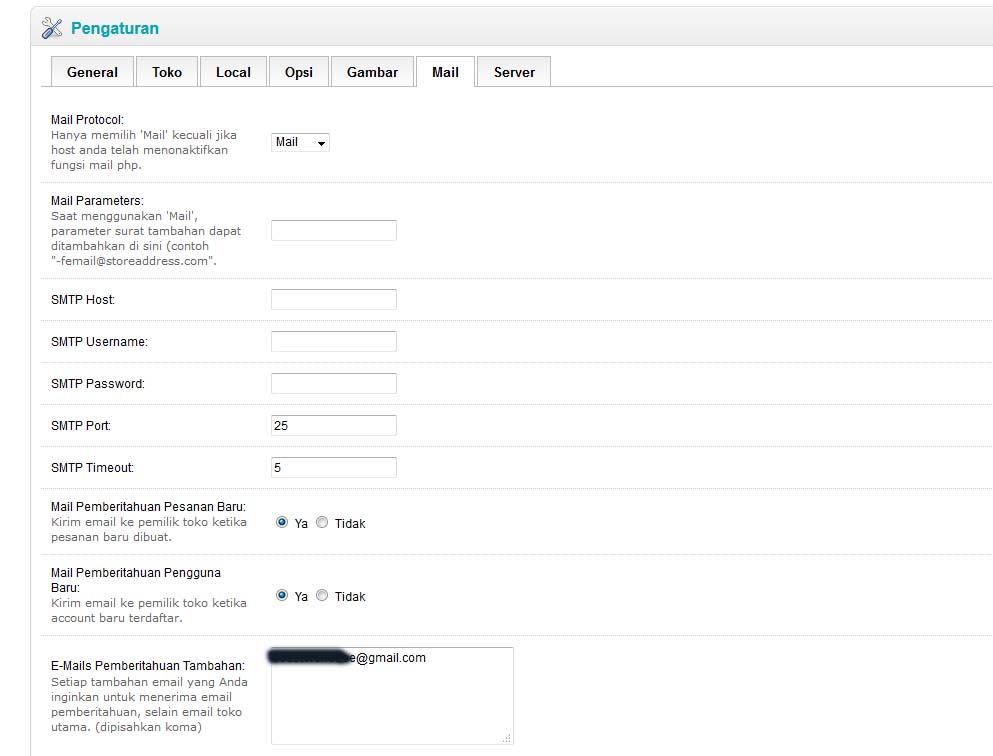 Теперь интегрируется с Sendy.
Теперь интегрируется с Sendy.
SweepWidget
SweepWidget — это сервис, позволяющий проводить конкурсы, розыгрыши призов и лотереи. Собранные адреса электронной почты могут быть отправлены непосредственно в списки в Sendy.
Интеграция StoryOrigin с Sendy
Отправляйте подписчиков в свой список Sendy и автоматизируйте доставку бесплатной книги или образца.
Постоянная интеграция с Sendy
Постоянно предоставляет вам быстрый и простой способ добавления чат-ботов и живого чата на ваш сайт.
Интеграция Sendy в Pabbly Connect
Простая интеграция Sendy с более чем 400 приложениями и сервисами с помощью Pabbly Connect
Интеграция с Sendy
Make.com позволяет интегрировать Sendy с тысячами других приложений и сервисов.
Интеграция n8n.io с Sendy
n8n.io — это служба автоматизации рабочих процессов, позволяющая синхронизировать данные с более чем 150 приложениями.
Интеграция LiveAgent с Sendy
Интеграция Sendy с LiveAgent информирует вас о подписках, новых клиентах и отправленных кампаниях по электронной почте.
Интеграция MakePlans с Sendy
MakePlans — это удобная система для записи на прием и регистрации на мероприятия. Эта интеграция добавляет новых клиентов в список в Sendy.
SonicFunnels
SonicFunnels — это программа для самостоятельного создания воронок продаж, созданная на PHP. Он позволяет подписаться на список Sendy через регистрацию пользователя и/или формы подписки.
SonicLMS
SonicLMS — это самостоятельная бесплатная система управления обучением, построенная на PHP. Он позволяет подписаться на список Sendy через регистрацию пользователя и/или формы подписки.
Brave
Brave позволяет создавать формы для захвата лидов, опросы, викторины, всплывающие окна, стикеры и многое другое с помощью визуального редактора перетаскивания.
Чат-бот Daddy
Чат-бот Daddy поможет вам создать внутристраничные чат-боты и диалоговые формы с высокой конверсией. Кодирование не требуется.
Обертки и библиотеки
Обертка PHP API Sendy
Оболочка PHP API, полностью взаимодействующая с API Sendy.


 Отправка электронных писем зависит от конфигурации сервера.
Отправка электронных писем зависит от конфигурации сервера. gmail.com
gmail.com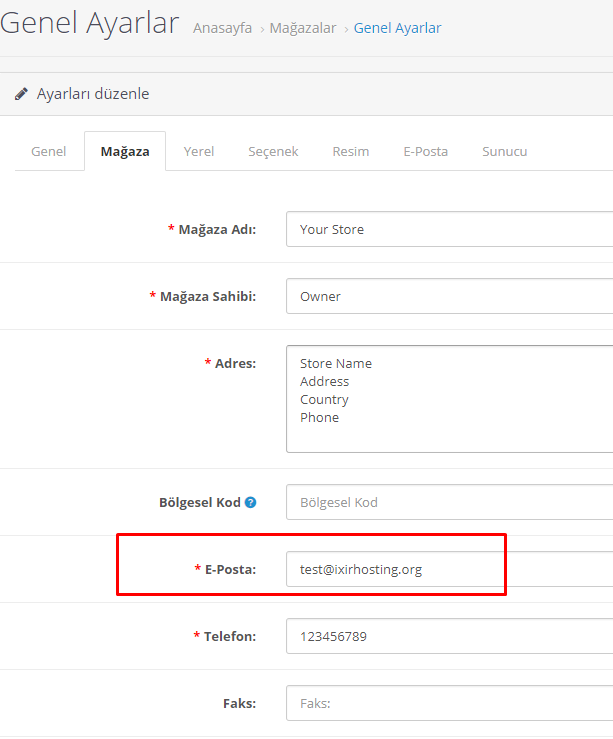
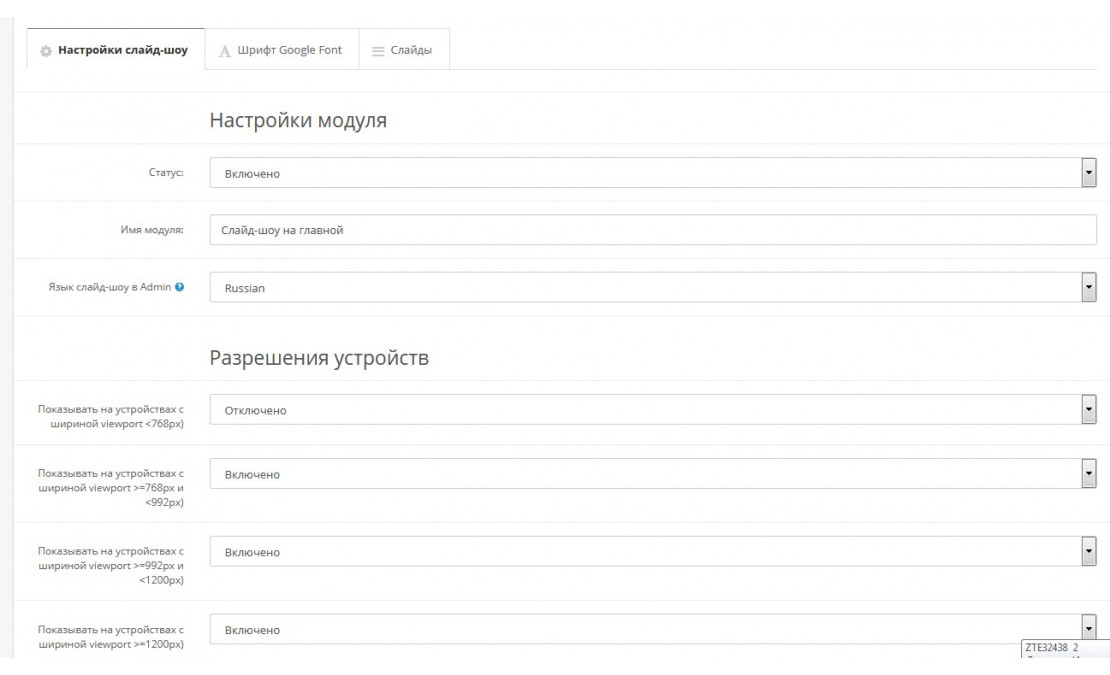 ..
.. Этот зашифрованный и хешированный идентификатор можно найти в разделе Просмотреть все списки с именем ID .
Этот зашифрованный и хешированный идентификатор можно найти в разделе Просмотреть все списки с именем ID . 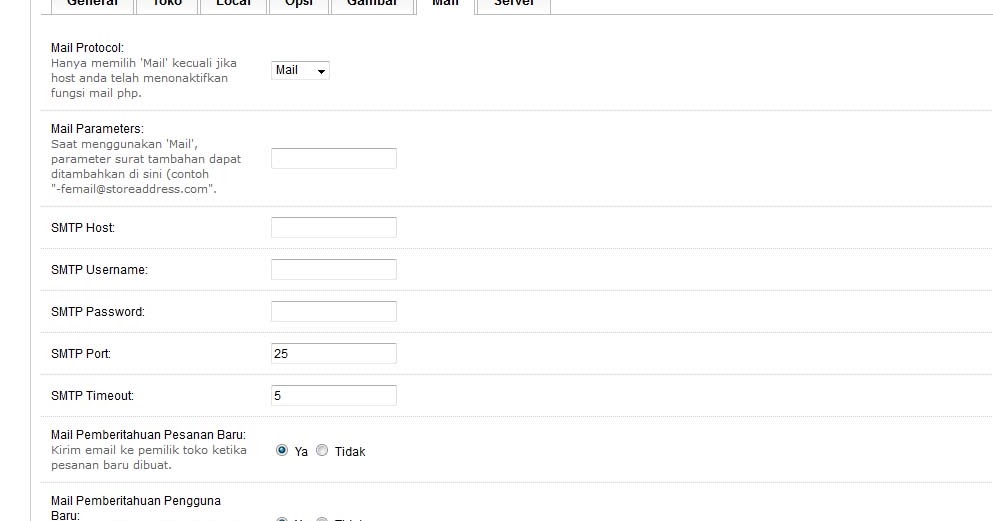 Этот параметр поддерживается только в Sendy 3.0 и выше. (опционально)
Этот параметр поддерживается только в Sendy 3.0 и выше. (опционально) 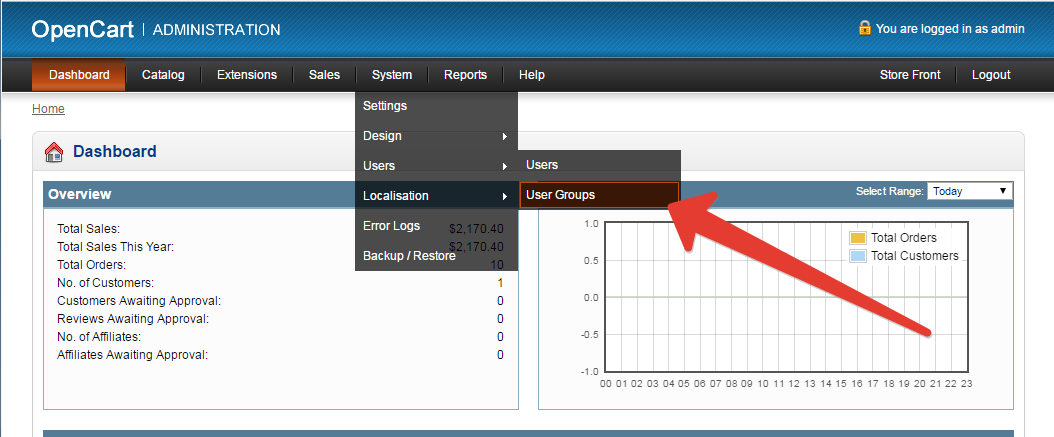 Этот зашифрованный и хешированный идентификатор можно найти в разделе . Просмотреть все списки 9.0013 раздел с именем ID
Этот зашифрованный и хешированный идентификатор можно найти в разделе . Просмотреть все списки 9.0013 раздел с именем ID 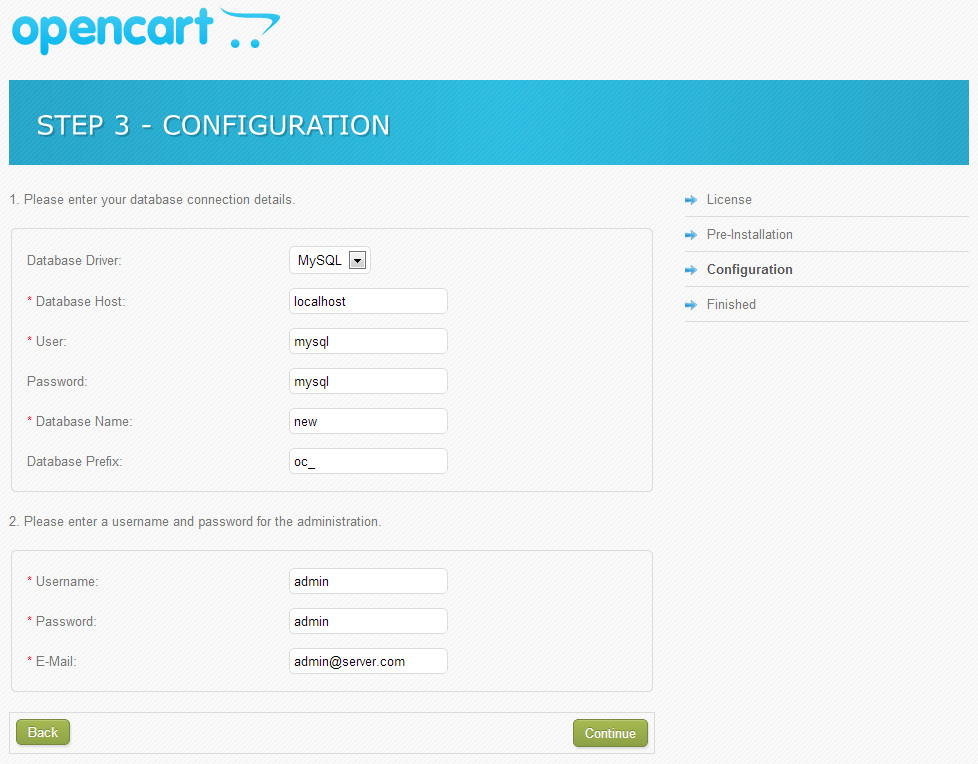
 Этот зашифрованный идентификатор можно найти в разделе Просмотреть все списки с именем ID
Этот зашифрованный идентификатор можно найти в разделе Просмотреть все списки с именем ID 
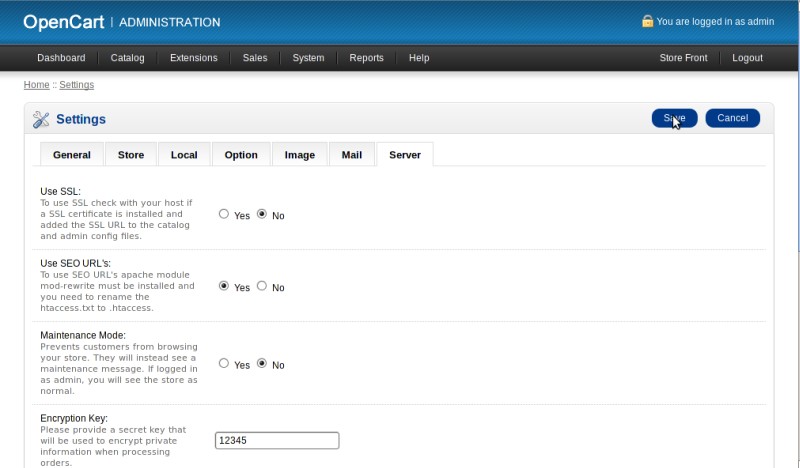
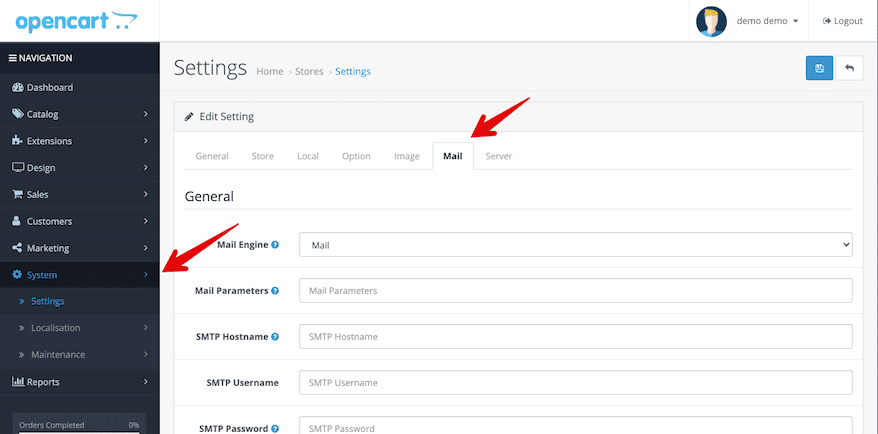

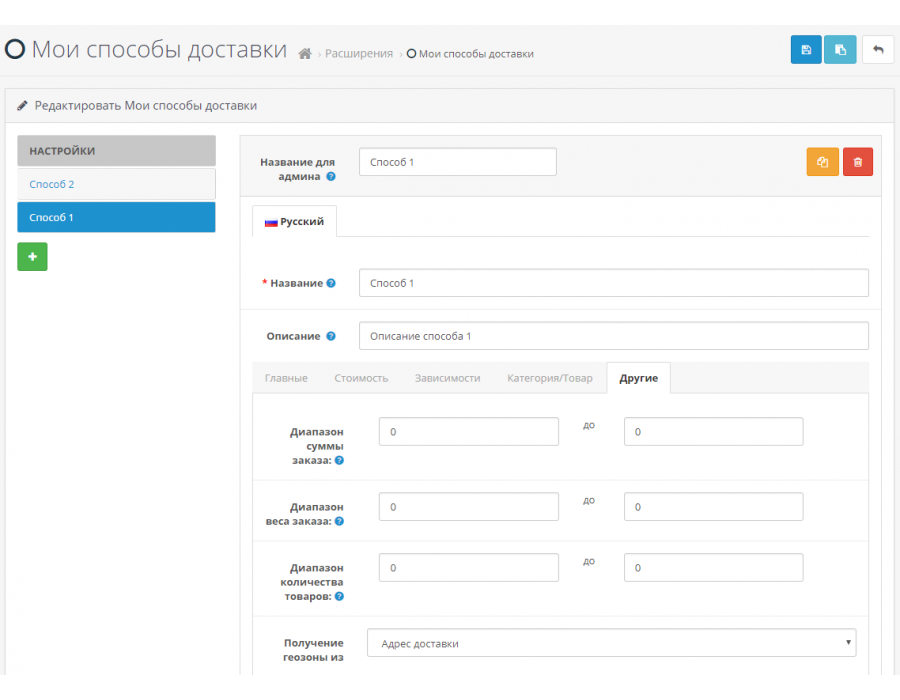 Идентификаторы сегментов должны быть одиночными или разделенными запятыми. Идентификаторы сегментов можно найти на странице настройки сегментов.
Идентификаторы сегментов должны быть одиночными или разделенными запятыми. Идентификаторы сегментов можно найти на странице настройки сегментов. 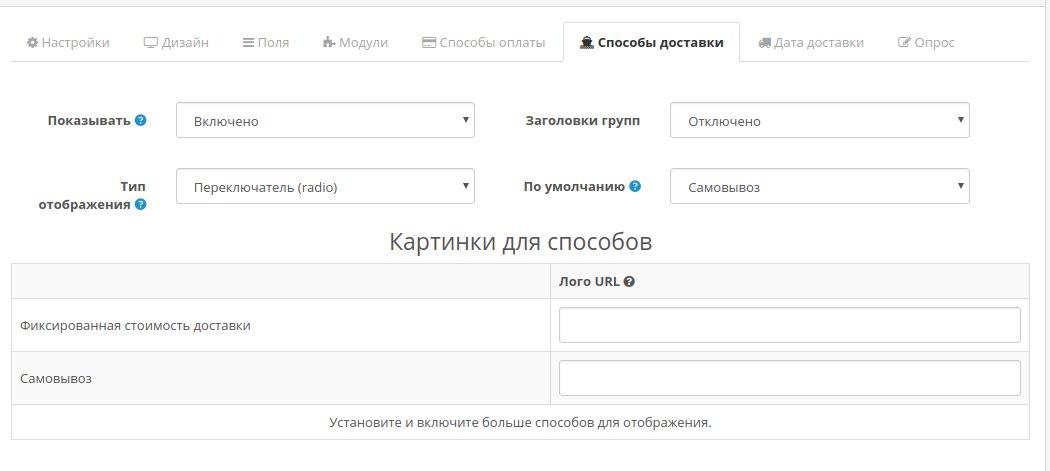 Этот параметр применяется только в том случае, если вы планируете свою кампанию с параметром
Этот параметр применяется только в том случае, если вы планируете свою кампанию с параметром